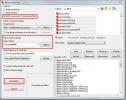Flytt det gjeldende vinduet til et virtuelt skrivebord med en hurtigtast [Windows 10]
Virtuelle stasjonære datamaskiner i Windows 10 er bare funksjon. Tredjepartsapper lar deg gjøre det navn på virtuelle skrivebord og hopp rett til en uten å sykle gjennom dem alle. De innebygde tastatursnarveiene for de virtuelle stasjonære PC-ene er enkle. For å flytte et vindu til et virtuelt skrivebord, må du først gå til oppgavevisningen. zVirtualDesktop er en Windows-app som lar deg flytte det gjeldende vinduet til et virtuelt skrivebord med en hurtigtast. Du trenger ikke å gå til oppgavevisningen først. Du kan flytte det gjeldende vinduet til et virtuelt skrivebord og bytte til det. Alternativt kan du bare flytte vinduet og forbli på det gjeldende skrivebordet. Appen støtter også hurtigtaster for å feste apper og lar deg angi et annet bakgrunnsbilde for hvert skrivebord.
Last ned og kjør zVirtualDesktop. Den vil legge til en tallindikator i systemstatusfeltet for å indikere hvilket skrivebord du er på. Det er ganske mange andre apper som gjør dette, så dette er neppe det som gjør zVirtualDesktop unikt.
Flytt gjeldende vindu
Når du har appen kjørt, flytter du det gjeldende vinduet til et virtuelt skrivebord med snarveien;
Vinn + Alt + Desktop Number
Du kan flytte det gjeldende vinduet til et virtuelt skrivebord og bytte til det skrivebordet med snarveien;
Vinn + Ctrl + Alt + Desktop Number
Appen svarer bare på tall på talltastaturet. Hvis du prøver å flytte et vindu til skrivebord 3, må du trykke på de tre på talltastaturet og ikke på de tre ovenfor bokstavtastene på tastaturet.
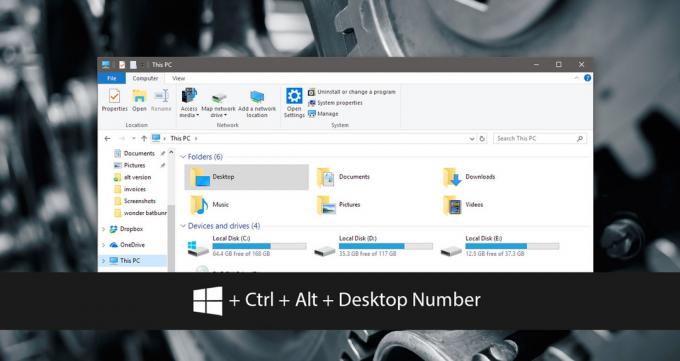
Angi forskjellig bakgrunn for virtuelle skrivebord
Win 10 Virtual Desktop Enhancer er en populær app som forbedrer virtuelle stasjonære datamaskiner i Windows 10. En av funksjonene lar deg stille et annet bakgrunnsbilde for forskjellige virtuelle skrivebord. Dessverre har appen ikke en enkel GUI for dette. Det er her zVirtualDesktop har en kant over seg. Det lar deg stille et annet bakgrunnsbilde for virtuelle stasjonære datamaskiner via en enkel GUI.
Høyreklikk appens ikon i systemstatusfeltet og velg ‘Innstillinger’. Gå til kategorien Bakgrunn og velg bakgrunnsbildet du vil angi for hvert virtuelt skrivebord.
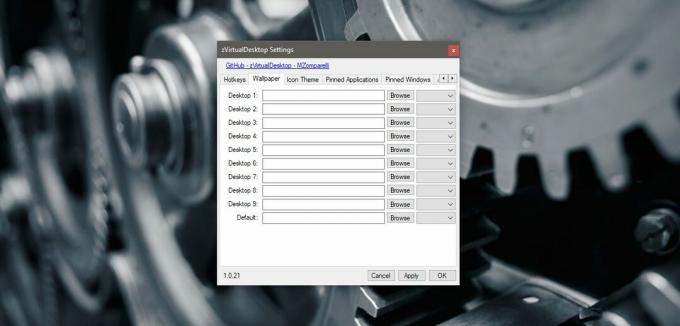
Fest og løsn apper
Windows 10 lar deg feste apper og vinduer til et virtuelt skrivebord. zVritualDesktop lar deg gjøre det med en hurtigtast. Den lar deg feste det nåværende aktive vinduet eller appen til et skrivebord.
For å feste / fjerne et vindu, bruk snarveien;
Alt + Win + Z
Hvis du vil feste / fjerne en app, bruker du snarveien;
Alt + Win + A
Flytt hele Windows til nåværende skrivebord
zVirtualDesktop lar deg også flytte alle vinduer som er åpne på tvers av forskjellige virtuelle stasjonære datamaskiner til det nåværende skrivebordet. Det er ingen hurtigtast for dette. Hvis du vil flytte alle vinduer til det nåværende virtuelle skrivebordet, høyreklikker du appens ikon for systemstatusfelt. Fra kontekstmenyen velger du alternativet ‘bringe alle vinduer hit’.

zVirtualDesktop er funksjonsrik. Noen av funksjonene støttes i Windows 10, for eksempel å bytte til neste eller forrige skrivebord. Andre er sanne forbedringer av virtuelle skrivebord på Windows 10.
Hvis du har problemer med å holde rede på snarveiene, eller du vil ha en GUI for å feste apper og vinduer, kan du gå til innstillingene til zVirtualDesktop. Appens innstillingspanel har en kategorien 'Hurtigtast' samt en 'Pinnede applikasjoner' og 'Pinnet Windows' -fanen som du kan redigere.
Last ned zVirtualDesktop
Søke
Siste Innlegg
Hva hver fane i Windows 7 Oppgavebehandling forteller deg
Som sluttbruker vet du egentlig aldri hva datamaskinen din kan gjør...
Behandle og ta sikkerhetskopi av Windows Live Mail-blokkerte avsendere
WLM blokkert avsenderVerktøy er et bærbart program for brukere av W...
Topp 6 beste funksjoner i IrfanView
Bildevisnings- og redigeringsverktøy er blitt uunnværlige i dag, et...